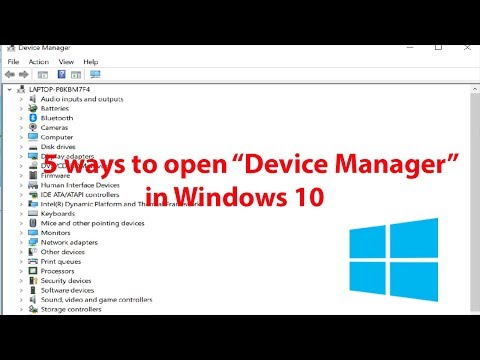डिवाइस मैनेजर विंडोज ऑपरेटिंग सिस्टम का एक तत्व है। इसमें कंप्यूटर से जुड़े सभी उपकरणों के बारे में जानकारी होती है, जिससे आप स्थापित ड्राइवरों के संस्करण, उपकरणों द्वारा उपयोग किए जाने वाले संसाधनों को देख सकते हैं, और कंप्यूटर के प्रोसेसर के साथ उपकरणों की बातचीत को भी नियंत्रित कर सकते हैं। टास्क मैनेजर को कई तरह से लॉन्च किया जा सकता है।
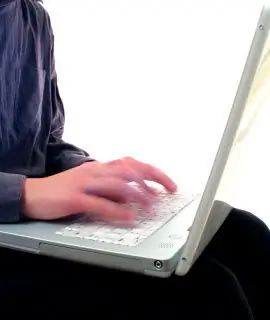
निर्देश
चरण 1
"कंट्रोल पैनल" के माध्यम से "डिवाइस मैनेजर" लॉन्च करें।
"कंट्रोल पैनल" खोलें और "सिस्टम" चुनें। खुलने वाली विंडो में, "हार्डवेयर" टैब पर जाएं और "डिवाइस मैनेजर" बटन पर क्लिक करें।
चरण 2
कमांड लाइन से "डिवाइस मैनेजर" लॉन्च करें।
"प्रारंभ" मेनू खोलें और "रन …" चुनें। कमांड विंडो में, devmgmt.msc दर्ज करें और OK पर क्लिक करें।
चरण 3
"कंप्यूटर प्रबंधन" विंडो में "डिवाइस मैनेजर" लॉन्च करें।
"प्रारंभ" मेनू खोलें, "मेरा कंप्यूटर" आइटम पर राइट-क्लिक करें और आइटम "प्रबंधित करें" पर क्लिक करें, "कंप्यूटर प्रबंधन" विंडो खुल जाएगी। विंडो के बाईं ओर, "डिवाइस मैनेजर" चुनें।
आप कमांड लाइन से कंप्यूटर प्रबंधन विंडो भी खोल सकते हैं। कमांड लाइन खोलें, इसके लिए "स्टार्ट" मेनू में, "रन …" पर क्लिक करें और कमांड टाइप करें compmgmt.msc।